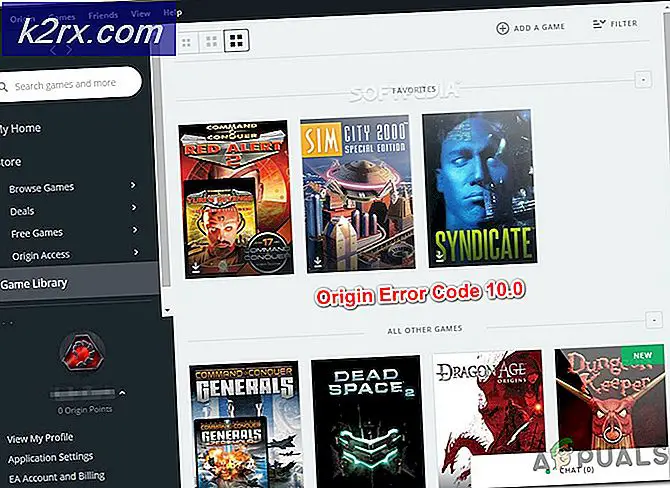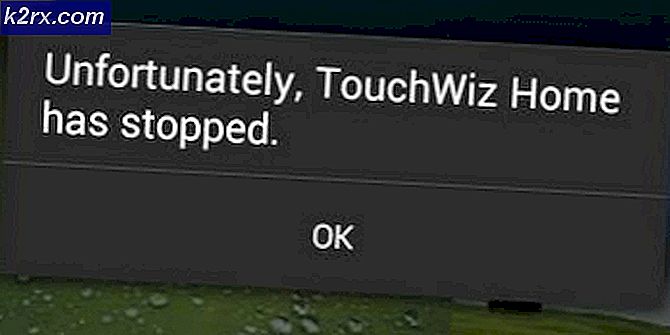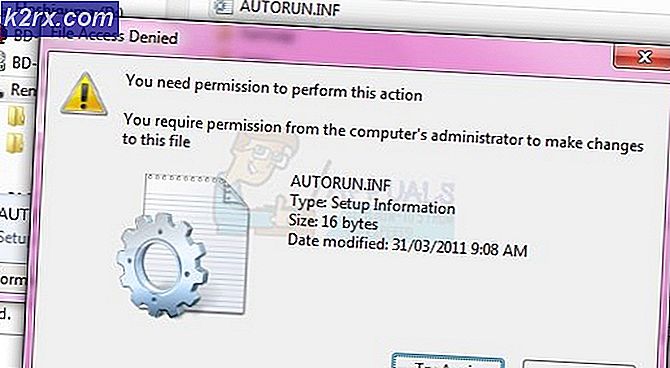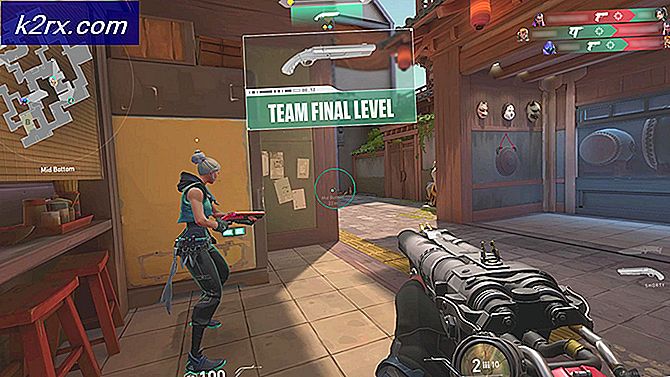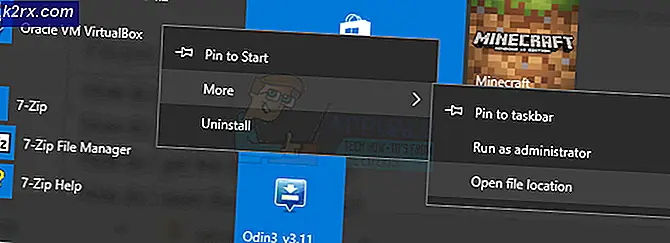Fix: Facebook-Sitzung abgelaufen
In einigen Fällen kann ein Android-Nutzer mit einer abgelaufenen Facebook-Sitzungsbenachrichtigung konfrontiert werden, die ständig auftaucht, egal wie oft er sie ablehnt. Die meisten Leute würden denken, dass eine ständig erscheinende abgelaufene Facebook-Session-Benachrichtigung etwas mit der offiziellen Facebook-Anwendung zu tun hat, die fast jeder Android-Nutzer auf ihren Geräten hat, aber das ist nicht der Fall. In der Tat finden Benutzer, die mit dieser gnadenlosen Benachrichtigung konfrontiert werden, dass die native Facebook-App auf ihrem Gerät einwandfrei läuft, obwohl sie mit einer Benachrichtigung konfrontiert werden, die sie darüber informiert, dass sie von ihrem Facebook-Konto ausgeloggt sind.
Diese permanente Benachrichtigung wird in Wirklichkeit angezeigt, wenn ein Android-Gerät Probleme beim Synchronisieren von Kalenderereignissen, Kontakten oder anderen Daten mit dem Facebook-Konto hat, das der Benutzer beim Gerät registriert hat. Kontinuierliche Benachrichtigungen, die nach etwa einer Stunde eine lästige Benachrichtigung auslösen, können besonders für Android-Benutzer, die einen vollständig sauberen Benachrichtigungsbereich nutzen möchten, sehr beunruhigend sein. Im Folgenden sind die drei Methoden, die bekannt sind, um ein Android-Gerät zu heilen, die unter einem Fall der ständig erscheinenden Benachrichtigung über abgelaufene Facebook-Sitzungen leiden:
Methode 1: Geben Sie einfach Ihre Facebook-Zugangsdaten ein und loggen Sie sich ein
In etwa 25% aller Fälle wird die Benachrichtigung über die abgelaufene Facebook-Sitzung immer wieder angezeigt, da der betroffene Benutzer die Benachrichtigung ablehnt, anstatt darauf zu reagieren. In solchen Fällen genügt es, auf die Benachrichtigung zu tippen, die Facebook-Zugangsdaten einzugeben, sich anzumelden und den Anweisungen auf dem Bildschirm zu folgen. Der Trick und die Benachrichtigung werden nicht mehr angezeigt.
Methode 2: Entfernen Sie Ihr Facebook-Konto von Ihrem Gerät
1. Gehe zu Einstellungen .
PRO TIPP: Wenn das Problem bei Ihrem Computer oder Laptop / Notebook auftritt, sollten Sie versuchen, die Reimage Plus Software zu verwenden, die die Repositories durchsuchen und beschädigte und fehlende Dateien ersetzen kann. Dies funktioniert in den meisten Fällen, in denen das Problem aufgrund einer Systembeschädigung auftritt. Sie können Reimage Plus herunterladen, indem Sie hier klicken2. Navigieren Sie zu den Einstellungen des Geräts für Accounts .
3. Tippen Sie auf Facebook .
4. Tippen Sie auf Konto entfernen .
5. Bestätigen Sie die Aktion.
6. Sobald das Konto vom Gerät entfernt wurde, wurde das Problem behoben, sodass der Benutzer sein Facebook-Konto einfach erneut hinzufügen kann.
Methode 3: Synchronisieren Sie Ihr Facebook-Konto manuell mit Ihrem Gerät
In den meisten Fällen führt die manuelle Synchronisierung mit dem nativen Facebook-Konto zu einer erfolgreichen Synchronisierung der Daten, wodurch die abgelaufene Facebook Session-Benachrichtigung endgültig gelöscht wird.
1. Gehen Sie zu Einstellungen > Konten .
2. Tippen Sie auf Facebook .
3. Drücken Sie Jetzt synchronisieren .
4. Warten Sie, bis das Gerät Daten mit dem nativen Facebook-Konto synchronisiert hat.
PRO TIPP: Wenn das Problem bei Ihrem Computer oder Laptop / Notebook auftritt, sollten Sie versuchen, die Reimage Plus Software zu verwenden, die die Repositories durchsuchen und beschädigte und fehlende Dateien ersetzen kann. Dies funktioniert in den meisten Fällen, in denen das Problem aufgrund einer Systembeschädigung auftritt. Sie können Reimage Plus herunterladen, indem Sie hier klicken